Anteriormente, mostramos como adicionar marca d'água a planilhas no Microsoft Excel 2007 . O Microsoft Word 2013 tem uma opção de marca d'água padrão fácil, mas no Excel 2013 você precisa adicionar marcas d'água usando a opção de cabeçalho e rodapé. Aqui está como no Excel 2010 ou 2013.
Nota do editor: aqui está um link se você estiver procurando instruções sobre como adicionar uma marca d'água à versão mais recente do Excel .
Como fazer uma planilha de marca d'água no Excel 2010
Abra a planilha na qual você deseja adicionar uma marca d'água, clique na guia Inserir na Faixa de Opções. depois Cabeçalho e Rodapé.
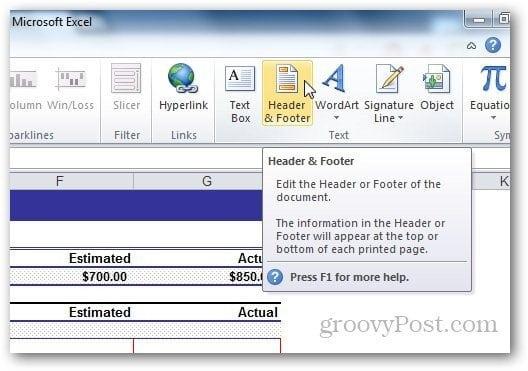
Em ferramentas de Cabeçalho e Rodapé, selecione Design e clique em Imagem dos elementos Cabeçalho e Rodapé.
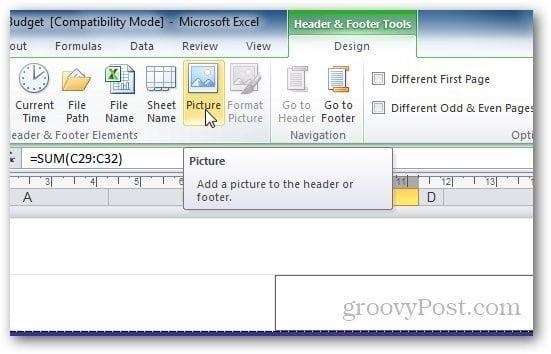
Procure a imagem que deseja usar como marca d'água. Observe que depois de adicionar a imagem no campo de cabeçalho, ela mostrará &[Imagem] na guia, mas não se preocupe. Clicar em qualquer outra célula mudará este texto de volta para a imagem. Se você quiser fazê-lo aparecer no meio da planilha, basta pressionar enter antes do &[Picture] like e movê-lo para o local onde deseja que o cabeçalho apareça.
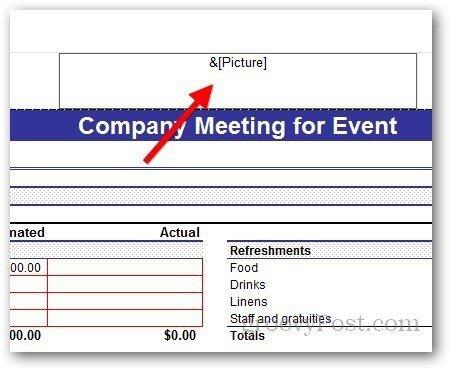
Usando WordArt como marca d'água no Excel 2010
Você também pode usar WordArt como marca d'água em seu Excel 2010. Clique em Inserir >> WordArt . Selecione o formato que deseja usar e digite o texto.
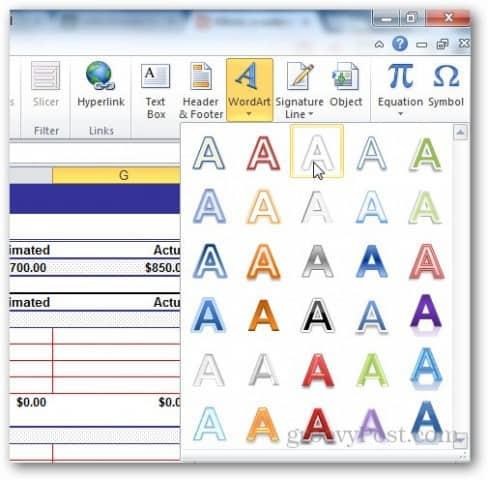
No pequeno atalho do editor de texto que aparece, você pode alterar o tamanho da fonte que deseja usar.

Mas o uso deste WordArt pode dificultar a leitura da planilha pelo usuário. Clique em Formatar em Ferramentas de Design.
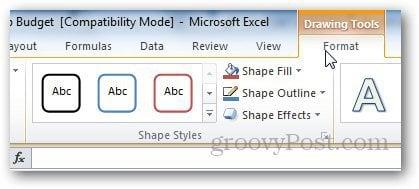
Clique na pequena seta em estilos do WordArt para abrir as opções do WordArt.
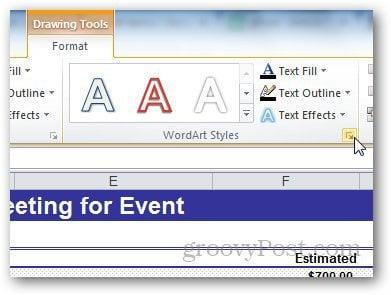
A partir daí, selecione Preenchimento de texto na barra lateral e selecione Preenchimento sólido. A partir daqui, também ajuste a transparência para algo adequado e clique em Ok. Dessa forma, podemos alterar a visibilidade da marca d'água para que ela não cubra o texto da planilha.
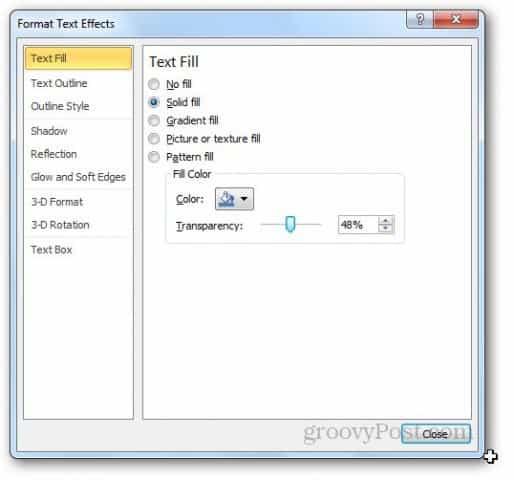
Agora vá para Text Outline e selecione nenhuma linha.
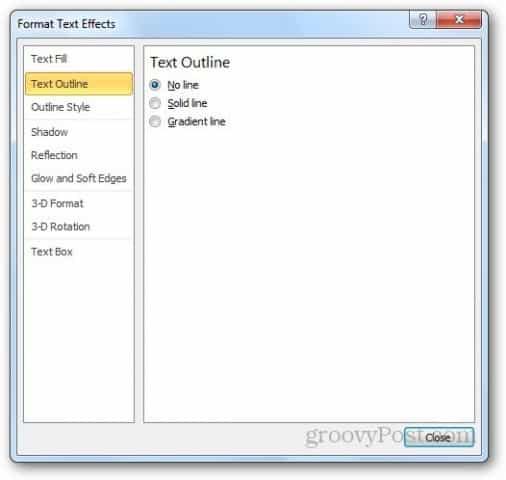
Aqui está a aparência da marca d'água WordArt. Você pode brincar com as configurações para obter o resultado desejado.
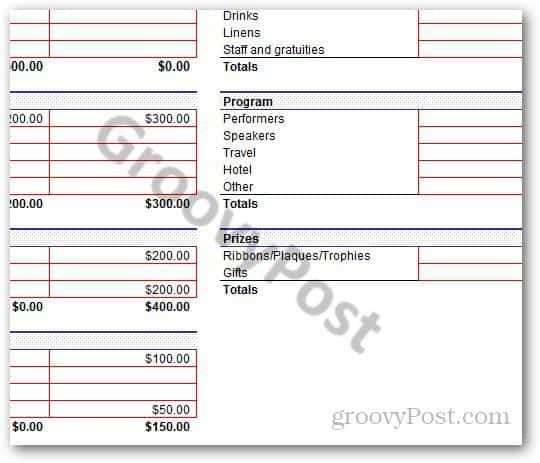
Como adicionar marca d'água no Excel 2013
A maioria das etapas são as mesmas do Excel 2013 e do Excel 2010. A principal diferença está no layout do Excel. Basta ir em Insert >> Header and Footer .
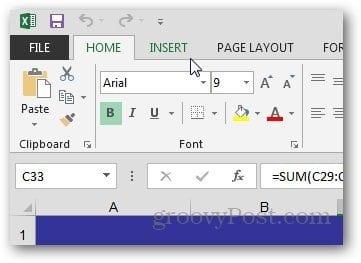
Clique no botão Imagem em Elementos de Cabeçalho e Rodapé.
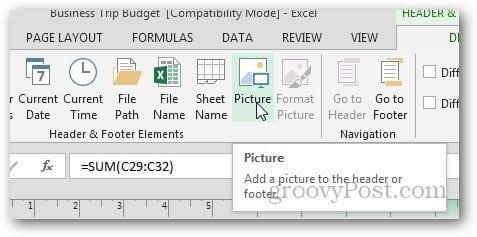
No Excel 2013, você pode usar imagens do seu computador e clipart do Office.com ou até mesmo pesquisar imagens nos resultados de pesquisa do Bing e usar a imagem como marca d'água.
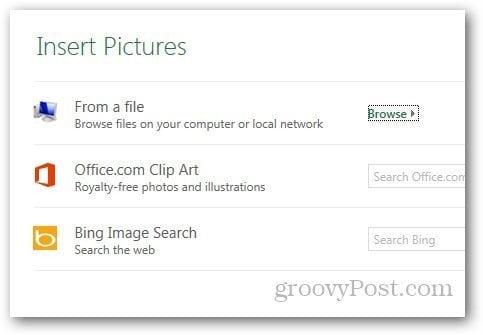
Usando WordArt como marca d'água no Excel 2013
No início, você pode achar difícil encontrar a opção WordArt no Excel 2013, mas ainda está presente na mesma guia que está no Excel 2010. Vá em Inserir e na guia Texto, clique no ícone WordArt conforme mostrado abaixo e selecione o que deseja.
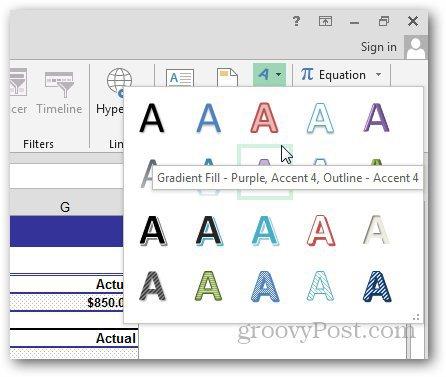
Clique na mesma seta em estilos de WordArt para abrir a opção Formatar.
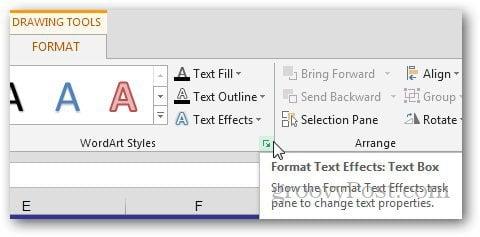
Uma nova barra lateral aparecerá. A partir daí, clique em Opções de texto e abra as opções de preenchimento e contorno de texto.
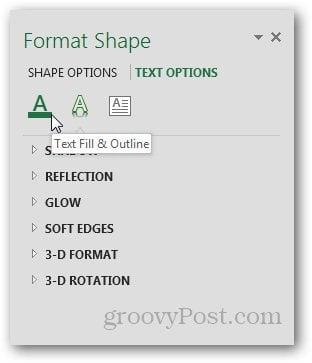
Selecione Preenchimento sólido em Preenchimento de texto e Sem linha em Contorno de texto. Selecione a transparência para o que quiser e feche o menu.
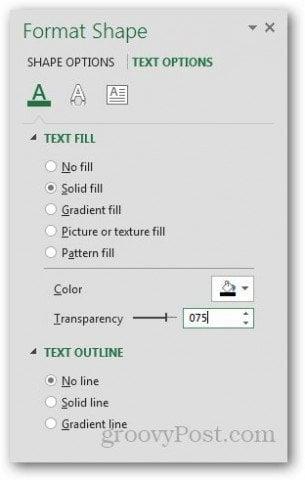
E você está feito.
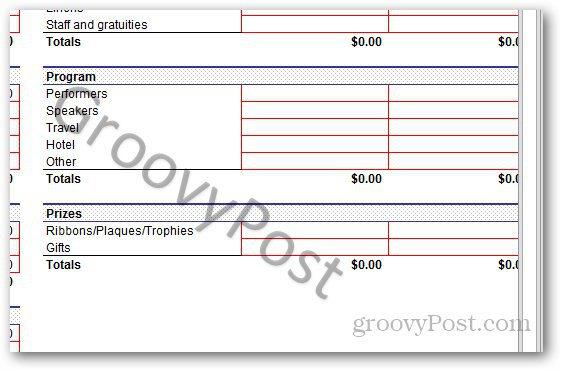
Personalizando a marca d'água da imagem
Você pode até personalizar a aparência da imagem. Na guia Design, clique em Formatar imagem.
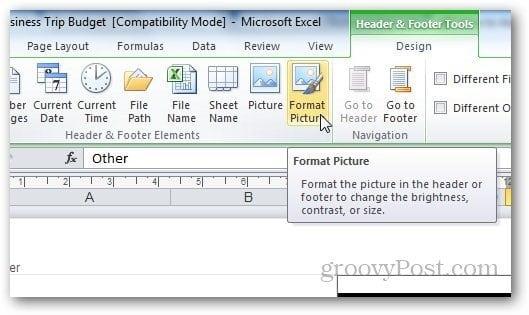
A partir daqui, você pode alterar o tamanho e a aparência da imagem. Clique na guia Imagem e selecione as configurações de acordo com suas preferências. Sugiro usar o recurso Washout no menu suspenso em Image Control, pois ele faz a marca d'água desaparecer e fica mais fácil para o usuário ler o conteúdo da planilha.
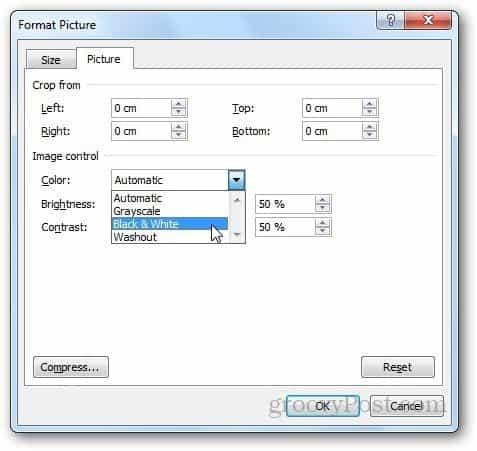
A opção compactar permite que os usuários alterem a resolução e o tamanho da imagem. Se você recortar qualquer parte da marca d'água das configurações, poderá usar a opção compactar para excluir áreas cortadas ou até mesmo compactar a imagem para facilitar o uso.
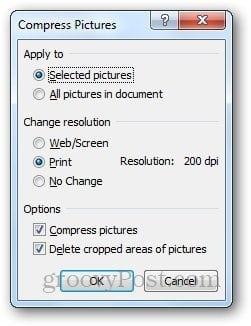
No entanto, observe que compactar a imagem pode reduzir a qualidade da marca d'água. Se você estiver bem com isso, clique em Aplicar, caso contrário, deixe-o como está.
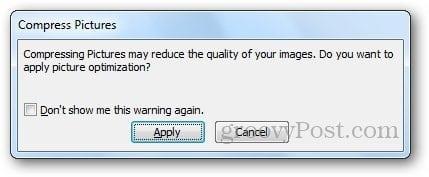
As etapas para personalizar a marca d'água são as mesmas para Excel 2010 e Excel 2013.
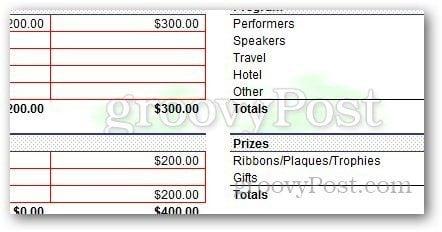

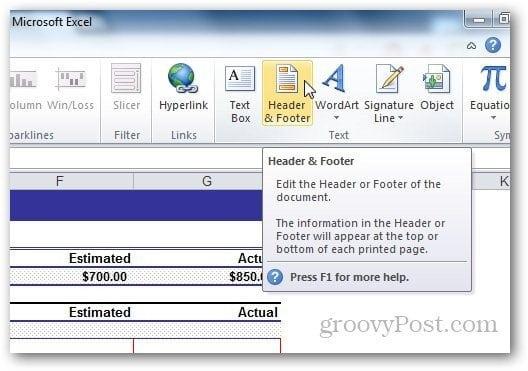
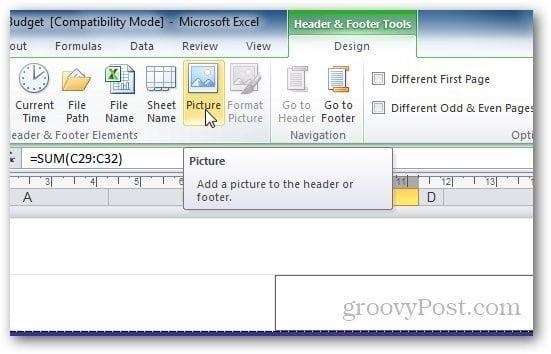
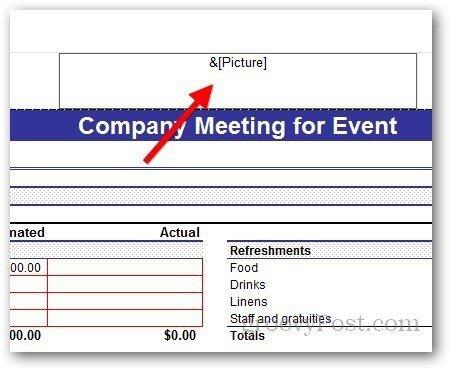
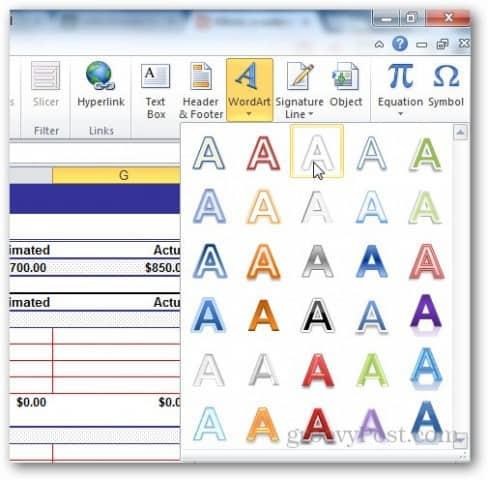

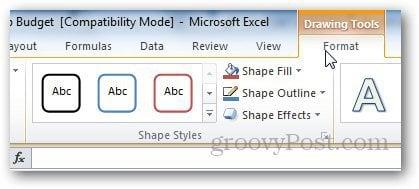
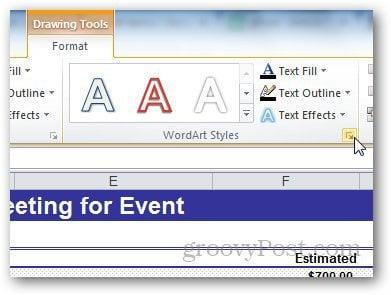
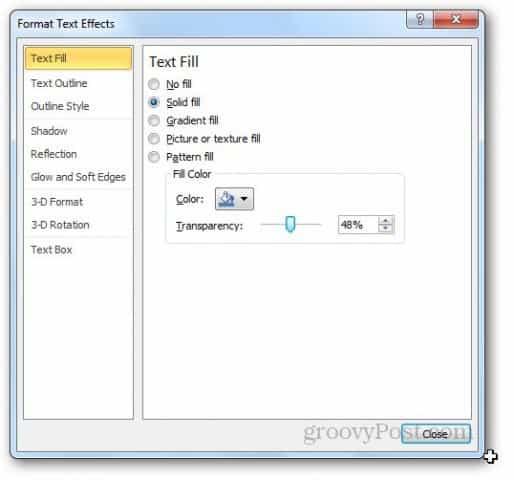
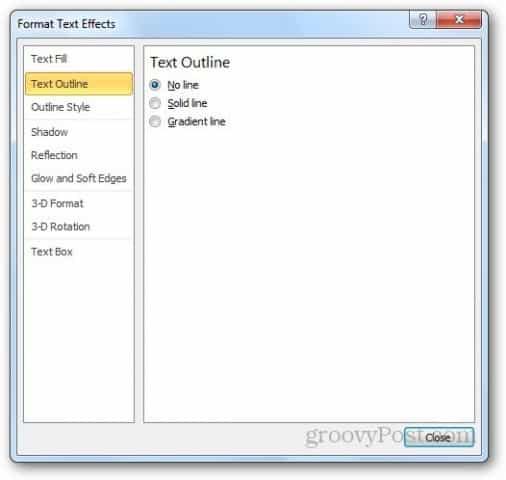
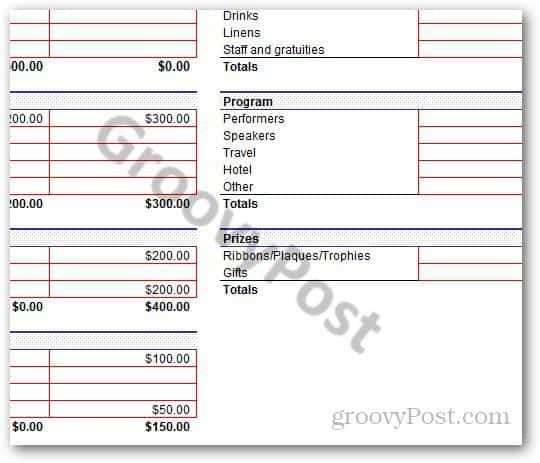
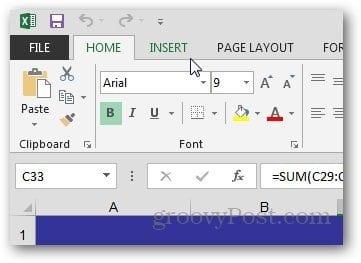
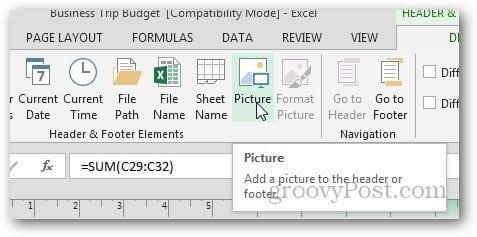
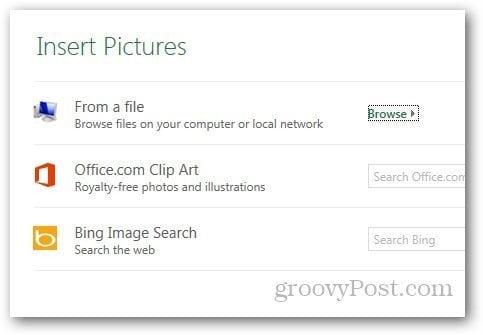
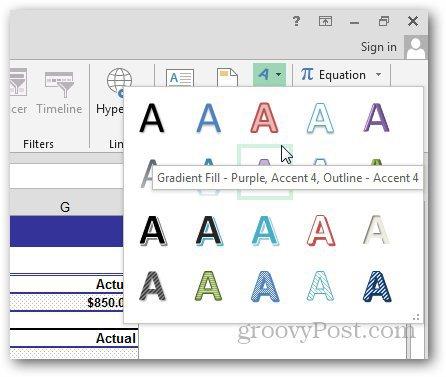
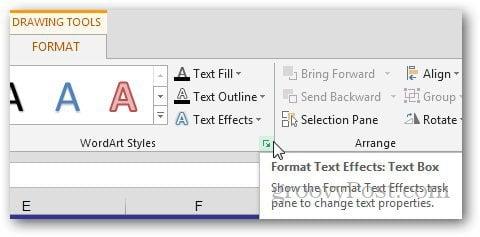
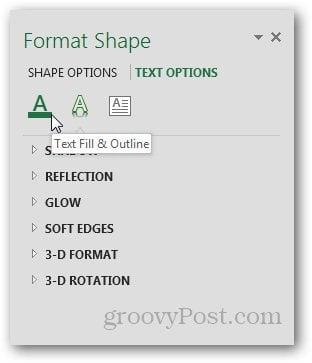
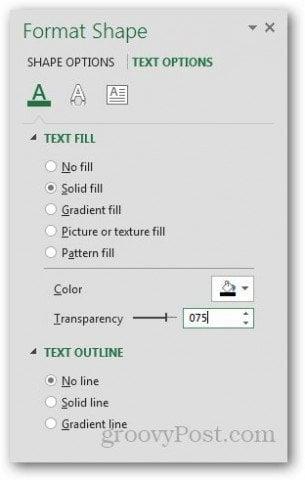
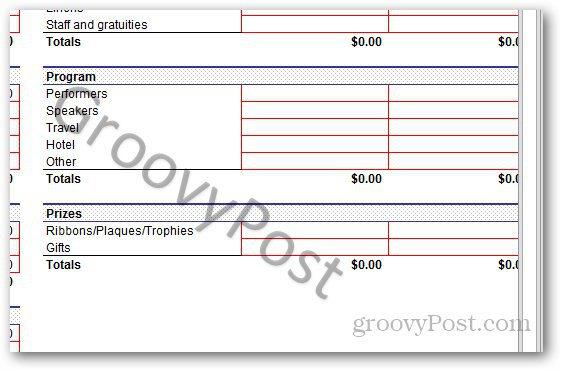
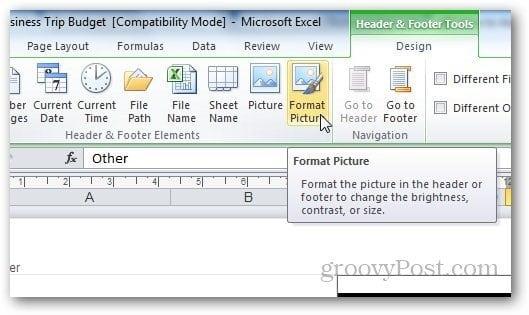
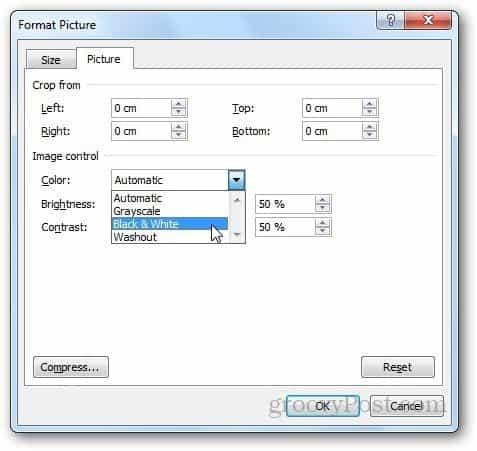
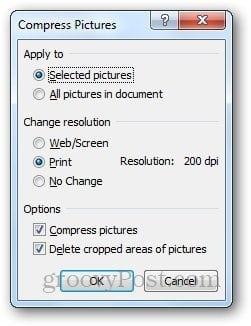
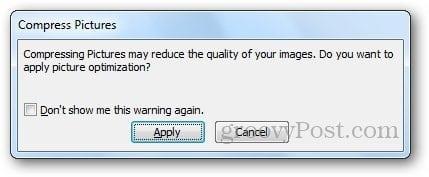
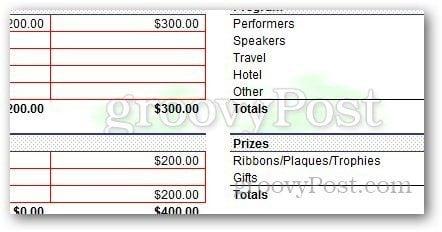

![[RESOLVIDO] Erros do Call of Duty Advanced Warfare - travando, travando, FPS baixo e mais [RESOLVIDO] Erros do Call of Duty Advanced Warfare - travando, travando, FPS baixo e mais](https://luckytemplates.com/resources1/images2/image-6547-0408150359208.png)

![Como corrigir o erro 3000 do Twitch? [100% resolvido] Como corrigir o erro 3000 do Twitch? [100% resolvido]](https://luckytemplates.com/resources1/images2/image-8735-0408151115015.png)
![[RESOLVIDO] Erros do American Truck Simulator: Crash, Steam_Api64.Dll está ausente e mais [RESOLVIDO] Erros do American Truck Simulator: Crash, Steam_Api64.Dll está ausente e mais](https://luckytemplates.com/resources1/images2/image-8887-0408151238368.png)

![[RESOLVIDO] Como corrigir League Of Legends d3dx9_39.dll ausente, erro DirectX [RESOLVIDO] Como corrigir League Of Legends d3dx9_39.dll ausente, erro DirectX](https://luckytemplates.com/resources1/images2/image-4059-0408151106351.png)

